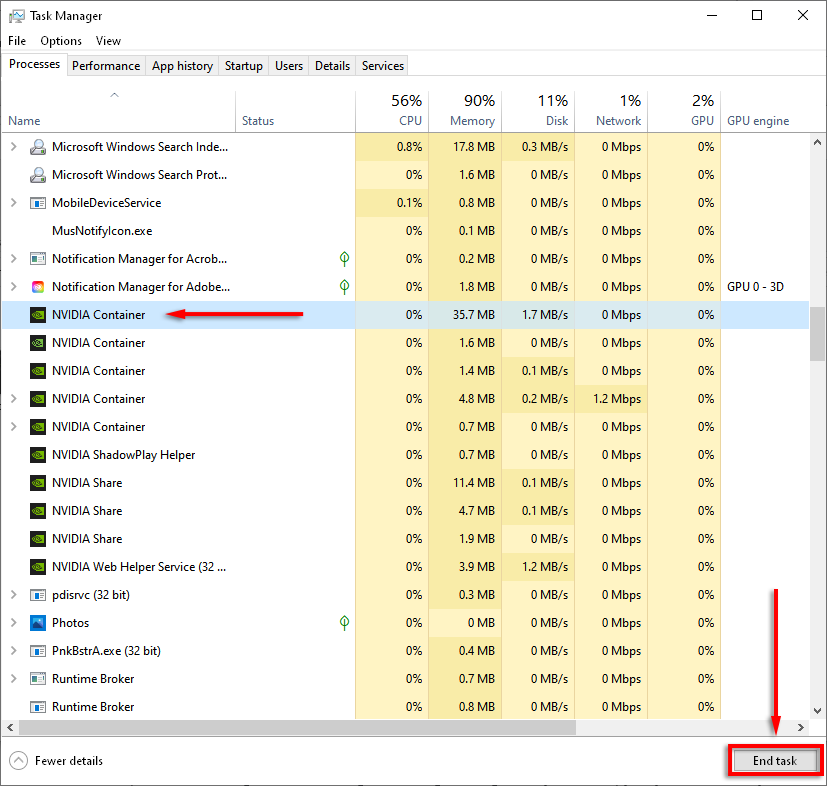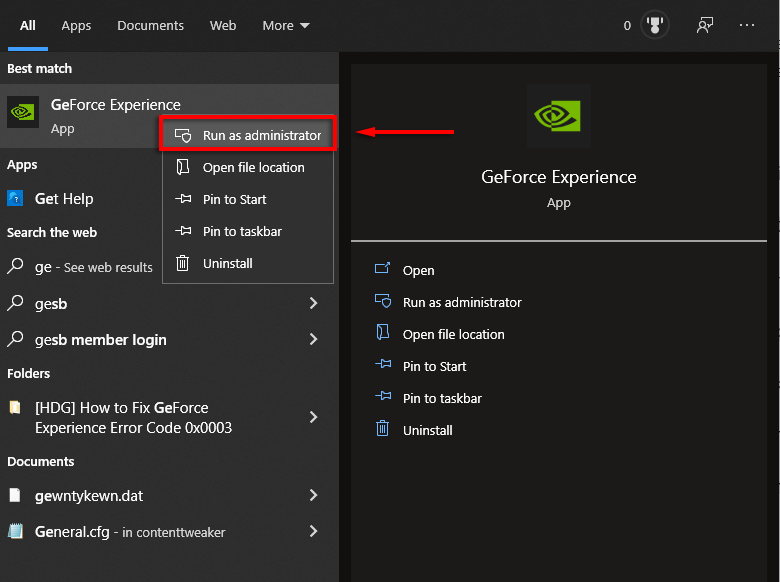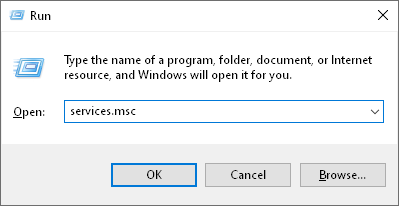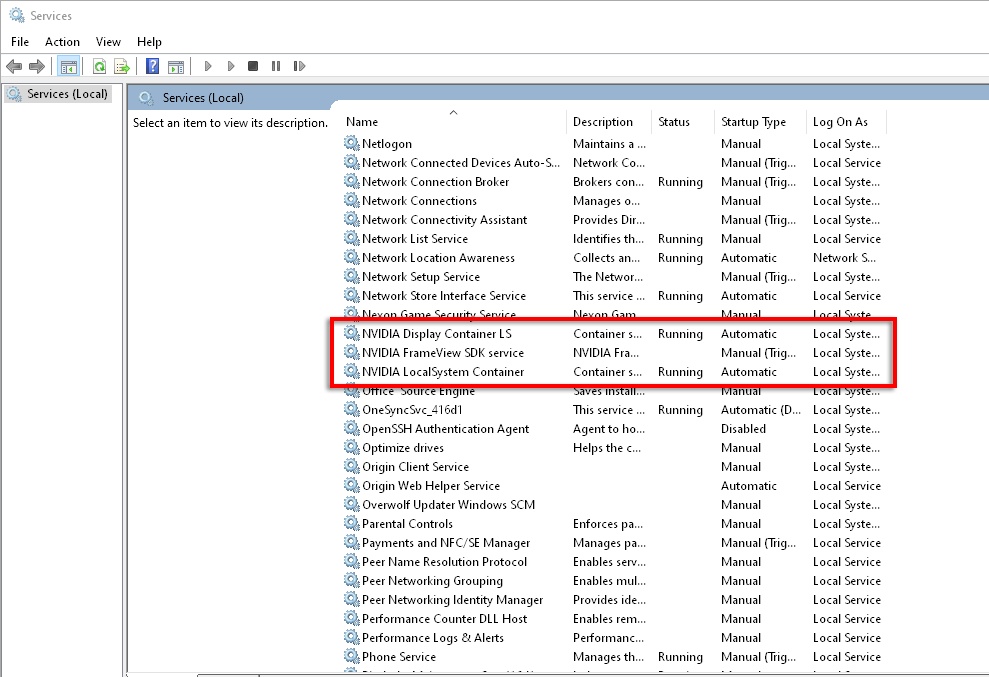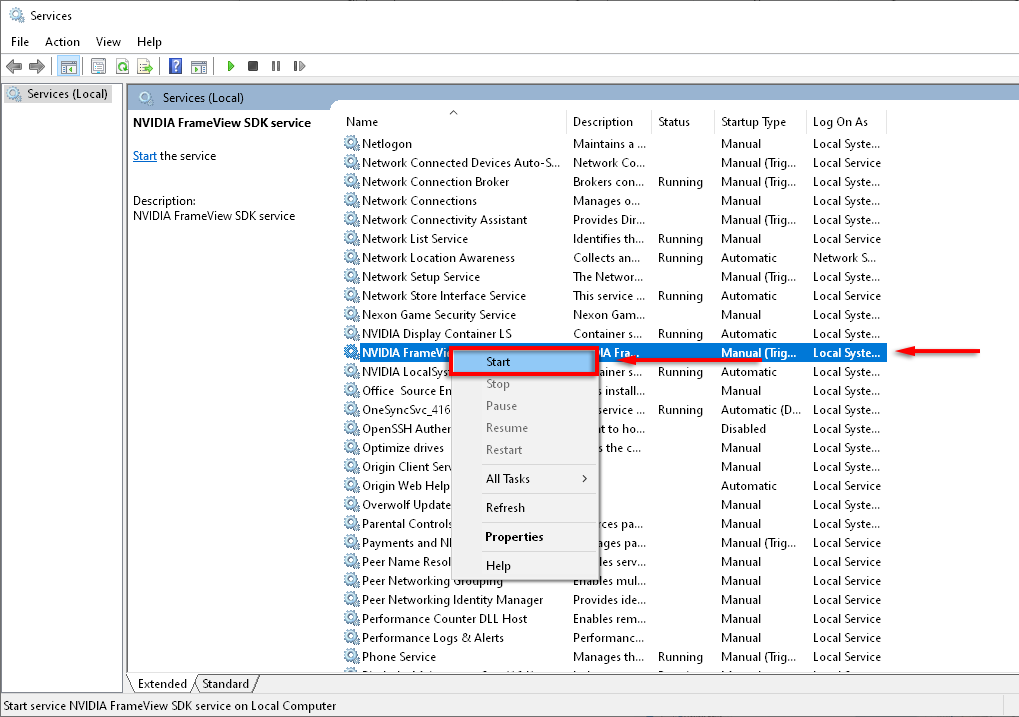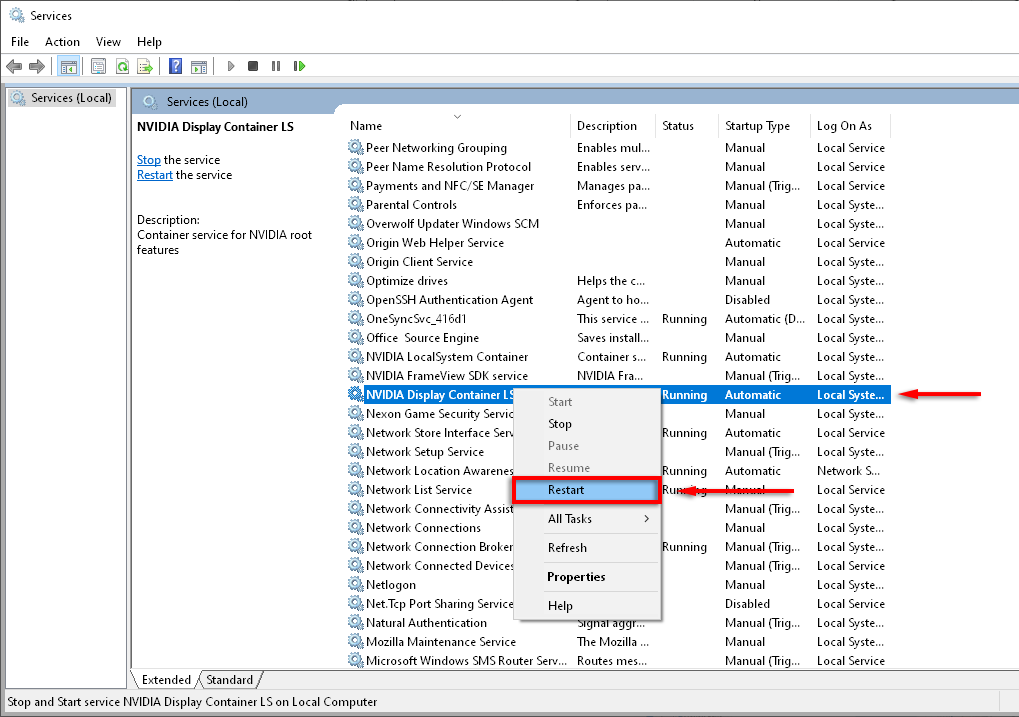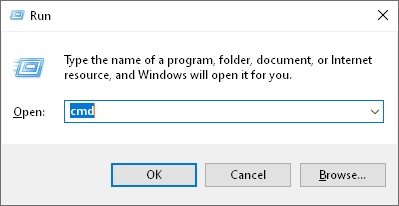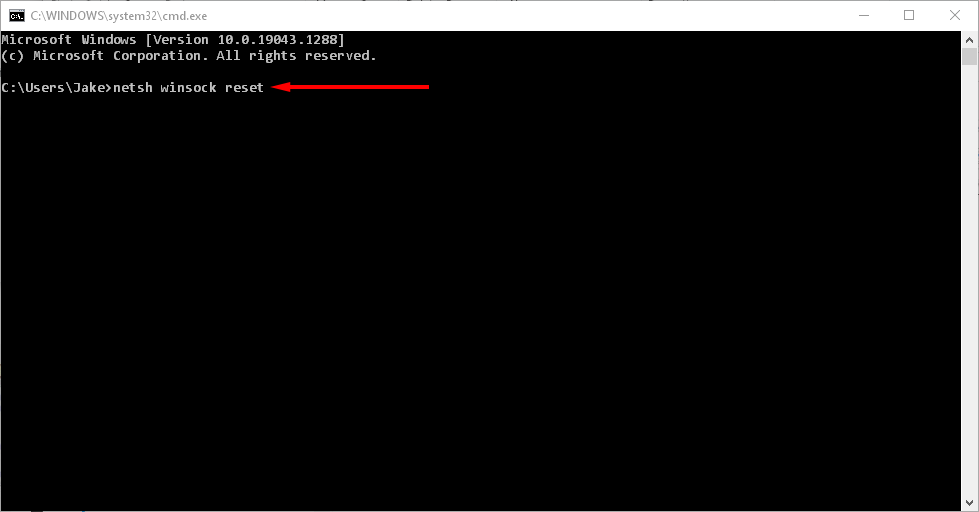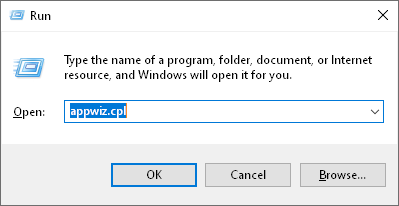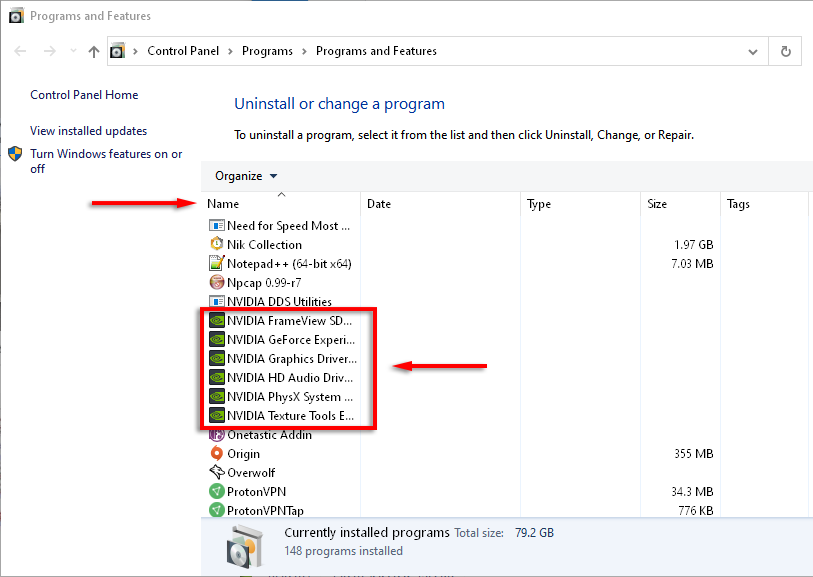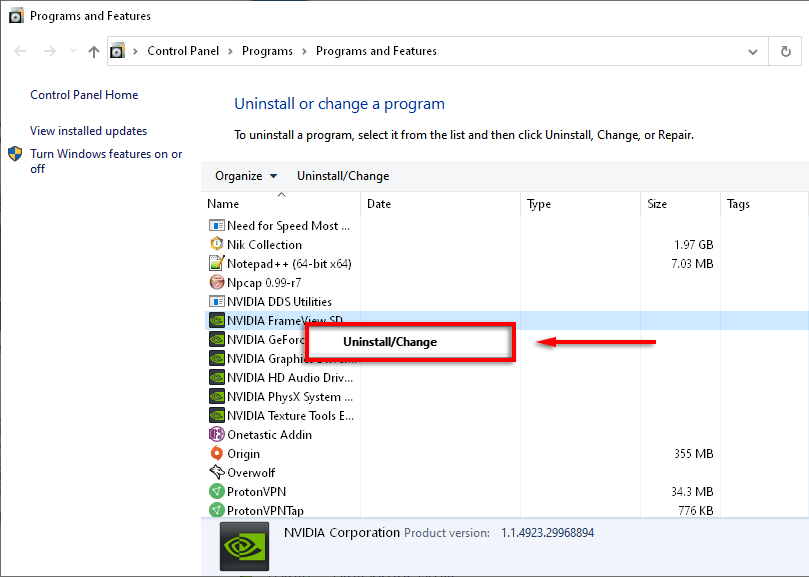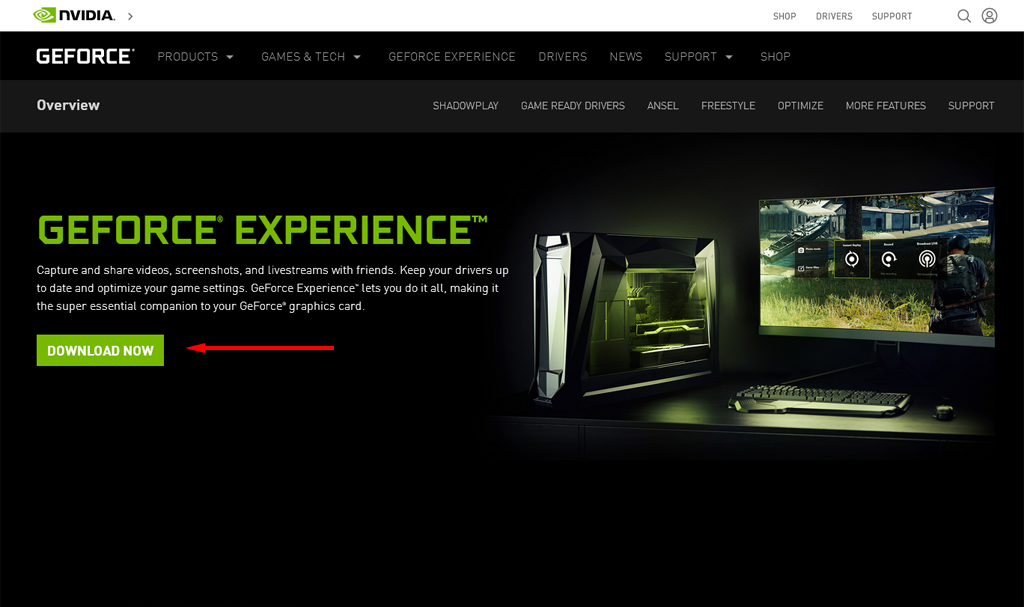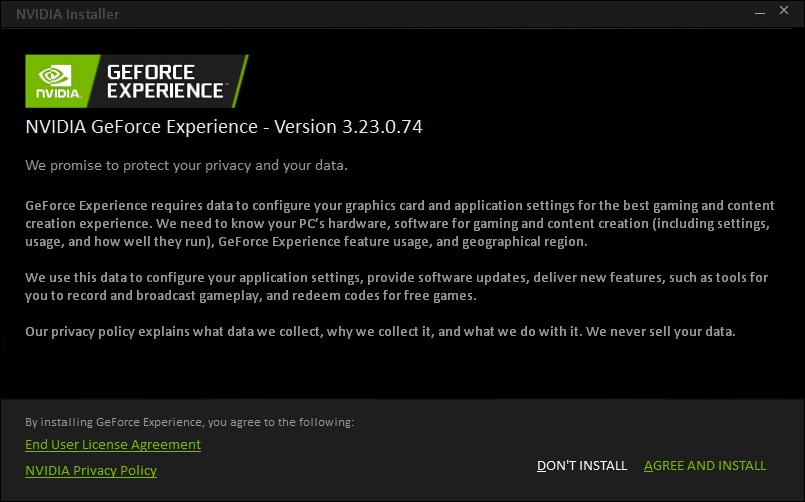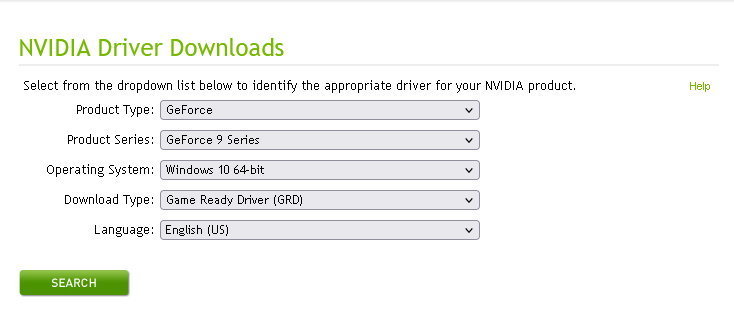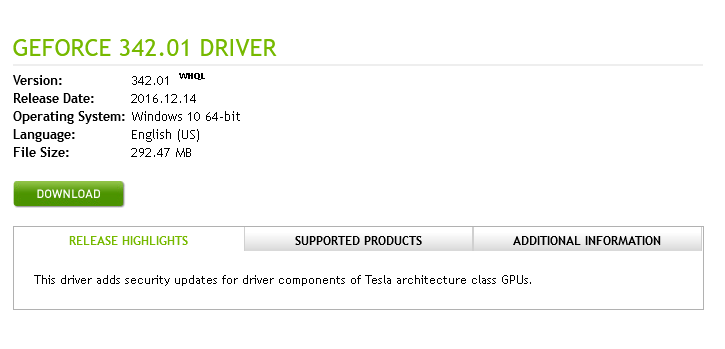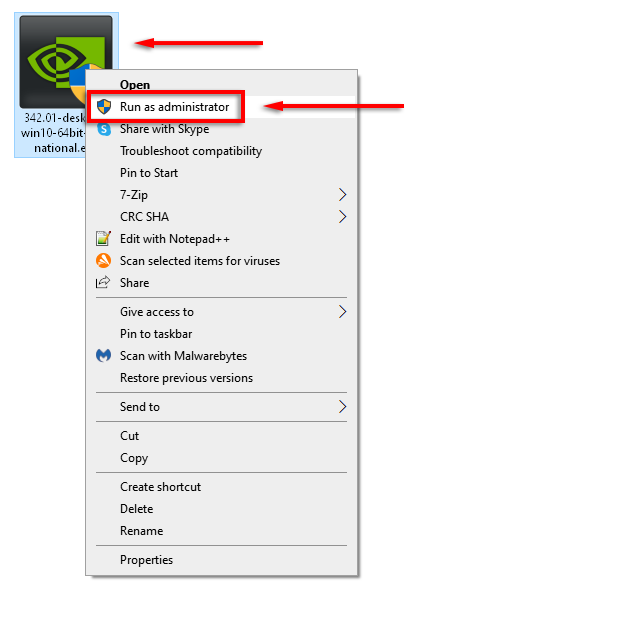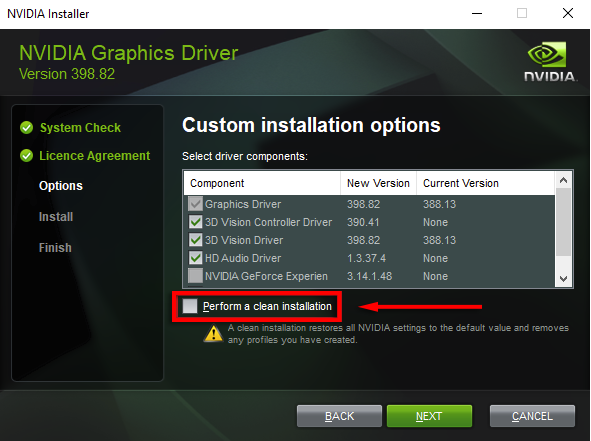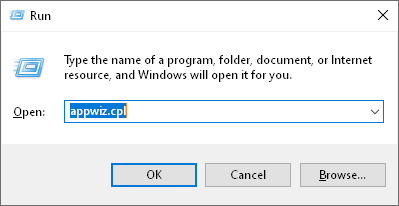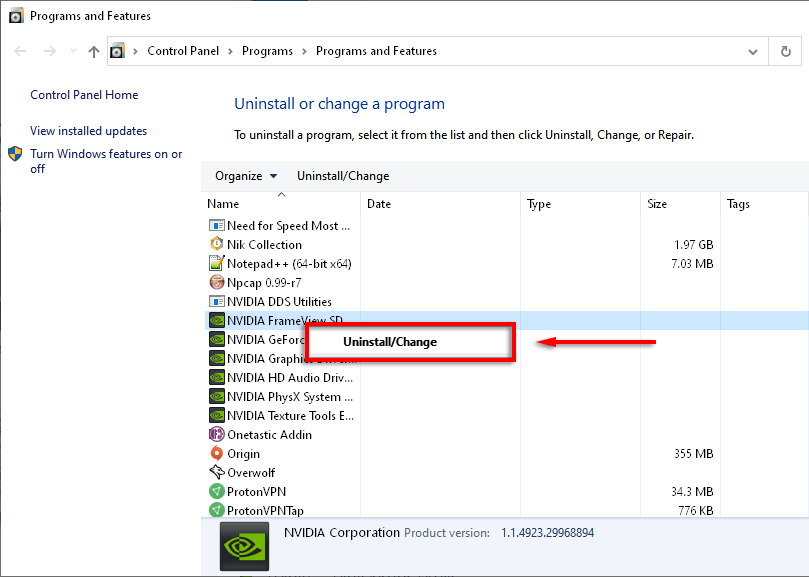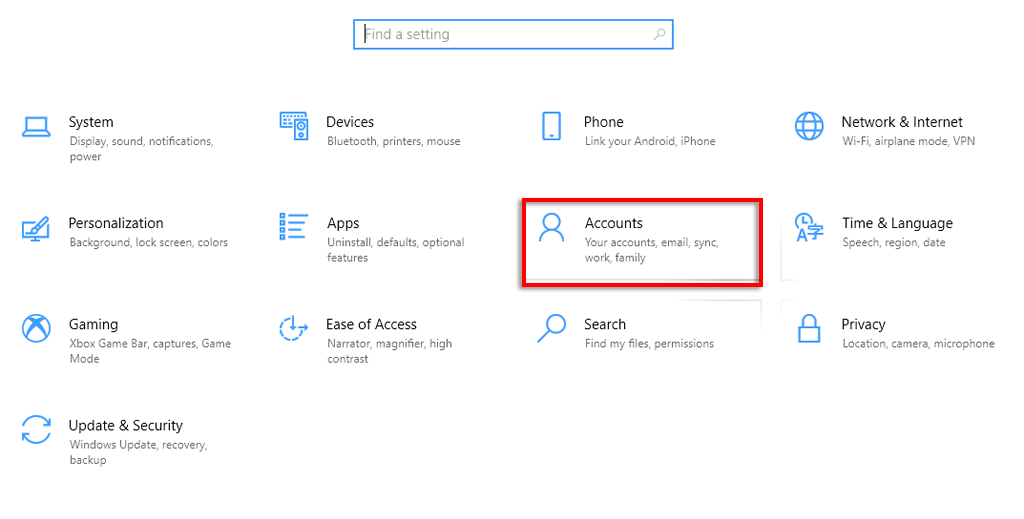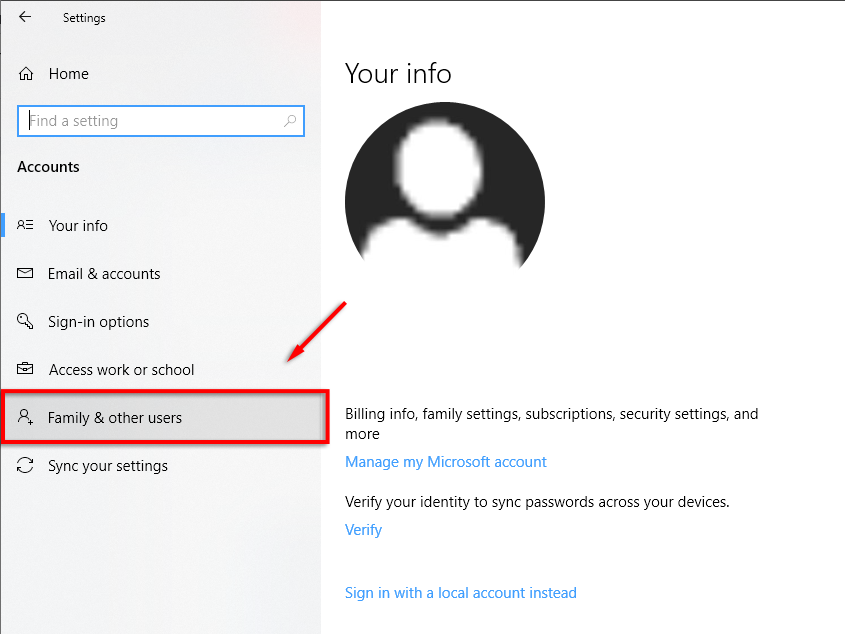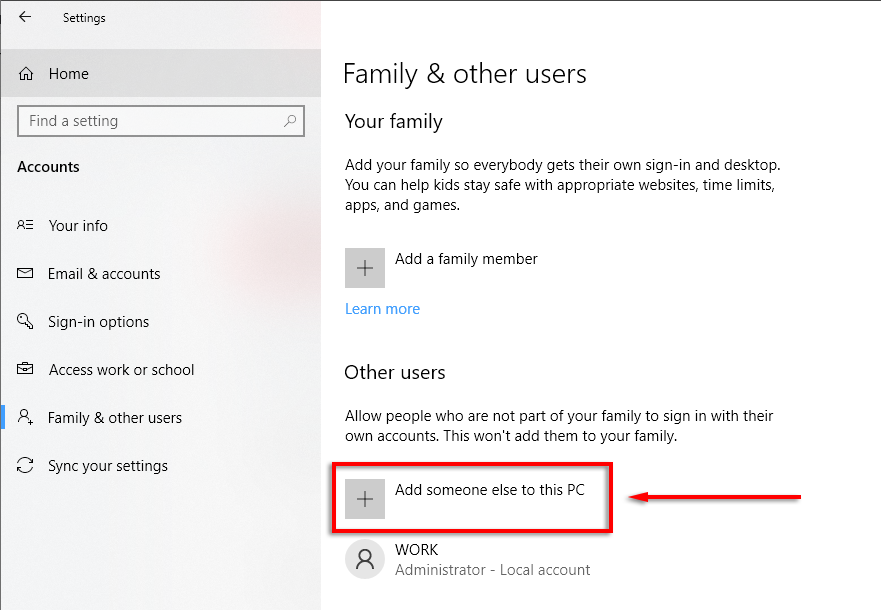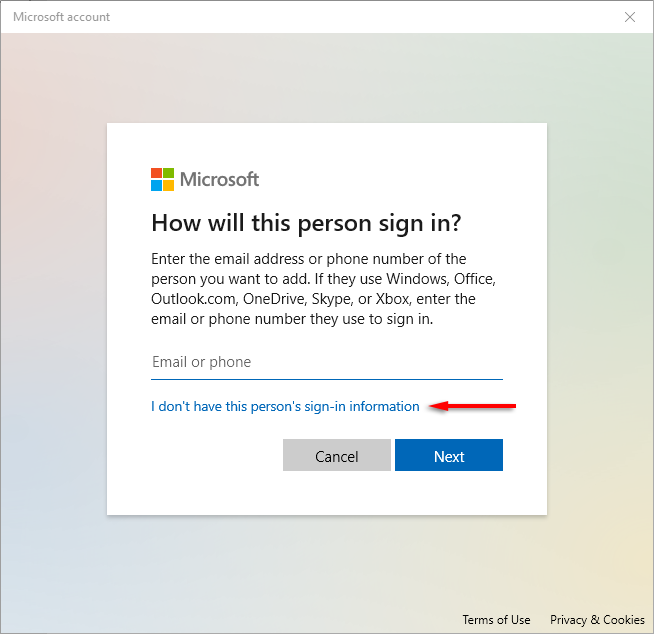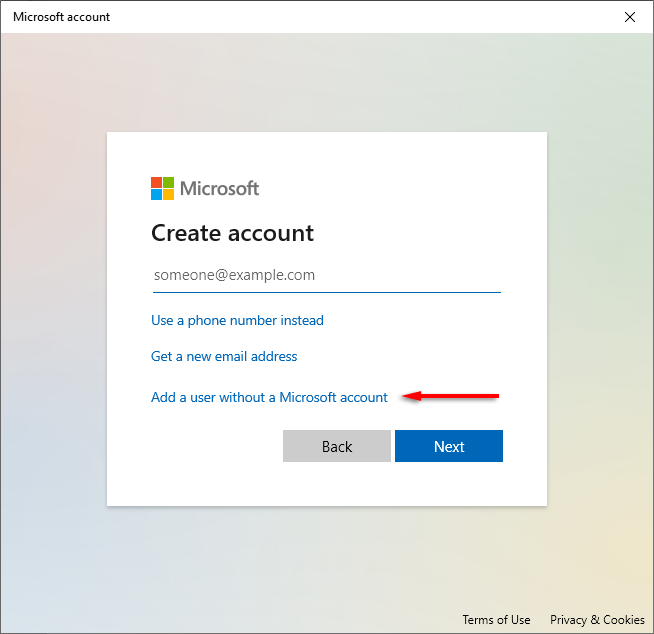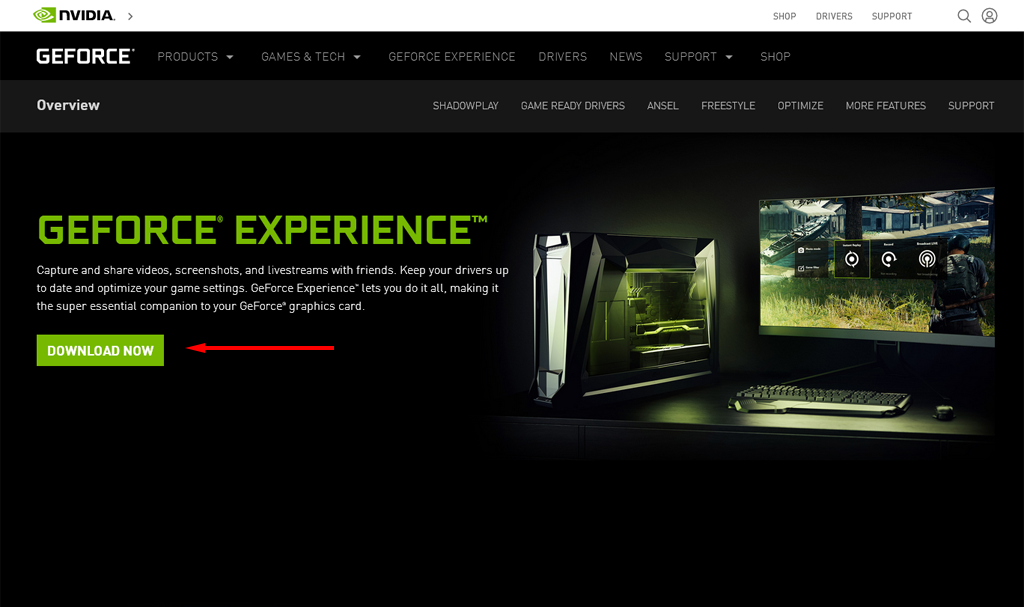Mã lỗi GeForce Experience 0x0003 khiến nhiều người dùng Windows gặp khó khăn. Lỗi đã được báo cáo trên Windows 7, Windows 8 và Windows 10 và khiến người dùng không thể truy cập hoàn toàn vào phần mềm GeForce Experience.
May mắn thay, hiện có một số bản sửa lỗi. Trong bài viết này, chúng tôi sẽ trình bày chi tiết từng bản sửa lỗi này và hy vọng sẽ giúp GeForce Experience của bạn được sao lưu và chạy.
Mã lỗi trải nghiệm GeForce 0x0003 là gì?
Mã lỗi xuất hiện khi GeForce Experience gặp sự cố sau khi bạn cố truy cập bất kỳ tính năng nào của nó. Một thông báo xuất hiện thường có nội dung: “Đã xảy ra lỗi. Hãy thử khởi động lại PC của bạn rồi khởi chạy GeForce Experience. Mã lỗi: 0x0003”.
Các vấn đề sau có thể gây ra lỗi:
Trình điều khiển NVIDIA bị hỏng.
Các dịch vụ NVIDIA cần thiết hiện không chạy, bao gồm NVIDIA Display Service, NVIDIA Network Service Container và NVIDIA Local System Container.
Bộ điều hợp mạng của bạn đã tạm dừng hoặc gặp trục trặc.
Sự can thiệp từ phần mềm khác, bao gồm cả các bản cập nhật Windows.
Bộ chứa từ xa NVIDIA không tương tác với máy tính để bàn (cũ).
Dừng tác vụ GeForce và khởi chạy lại trải nghiệm GeForce
Đây là giải pháp nhanh nhất để khắc phục mã lỗi GeForce Experience 0x0003. Hãy thử khởi động lại GeForce Experience bằng cách thực hiện như sau:
Nhấn đồng thời Shift + Ctrl + Esc để mở Trình quản lý tác vụ.
Trong tab Quy trình , chọn cột Tên để sắp xếp các tác vụ.
Chọn từng quy trình NVIDIA và chọn Kết thúc tác vụ .
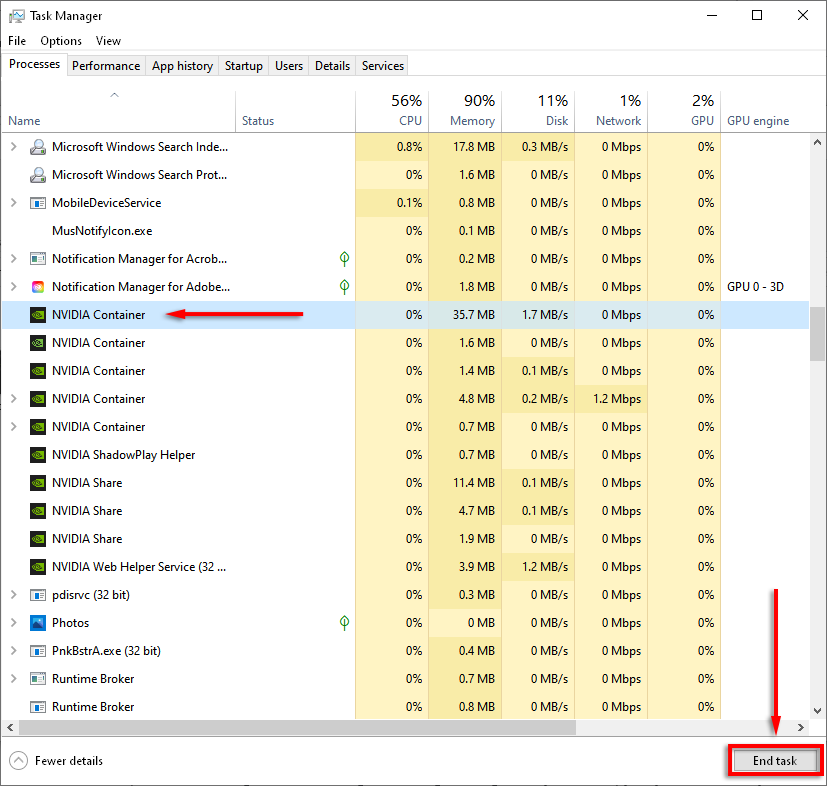
Tìm ứng dụng GeForce Experience của bạn, nhấp chuột phải vào ứng dụng đó và chọn Chạy với tư cách quản trị viên .
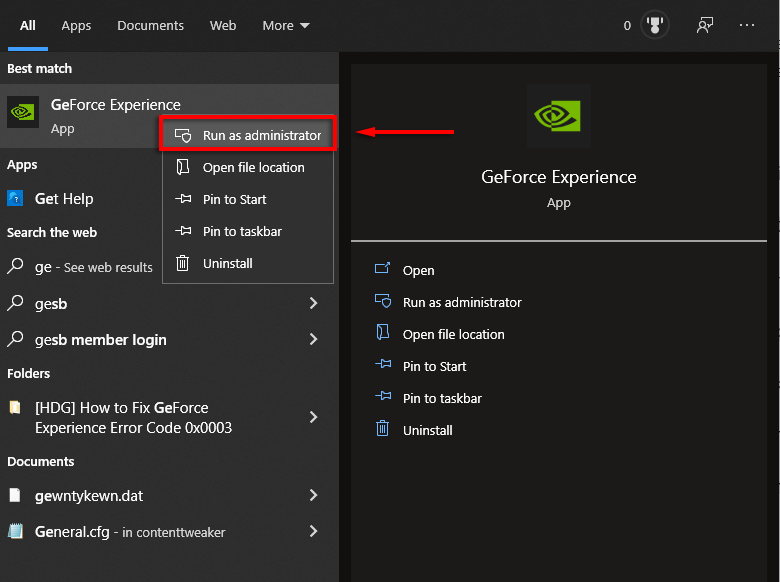
Cập nhật trình điều khiển NVIDIA của bạn
Hy vọng rằng tất cả những gì cần thiết để khắc phục lỗi là cập nhật nhanh Trình điều khiển NVIDIA của bạn. Nếu bạn không thể cập nhật trình điều khiển của mình thông qua ứng dụng GeForce Experience, hãy thử cập nhật chúng theo cách thủ công.
Nếu cách này không hiệu quả với bạn, chúng tôi sẽ đề cập đến các cách sửa lỗi trình điều khiển chi tiết hơn bên dưới.
Kiểm tra dịch vụ NVIDIA
Một trong những nguyên nhân gây ra mã lỗi 0x0003 là do các dịch vụ NVIDIA không chạy hoặc chạy không chính xác. Dưới đây là cách khắc phục sự cố này: .
Nhấn Phím Windows + R để mở hộp lệnh Chạy.
Nhập services.msc và nhấn Enter .
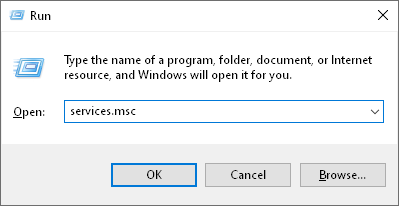
Kiểm tra xem các dịch vụ sau có đang chạy hay không: Bộ chứa hiển thị NVIDIA LS , Bộ chứa dịch vụ mạng NVIDIA và Bộ chứa hệ thống cục bộ NVIDIA .
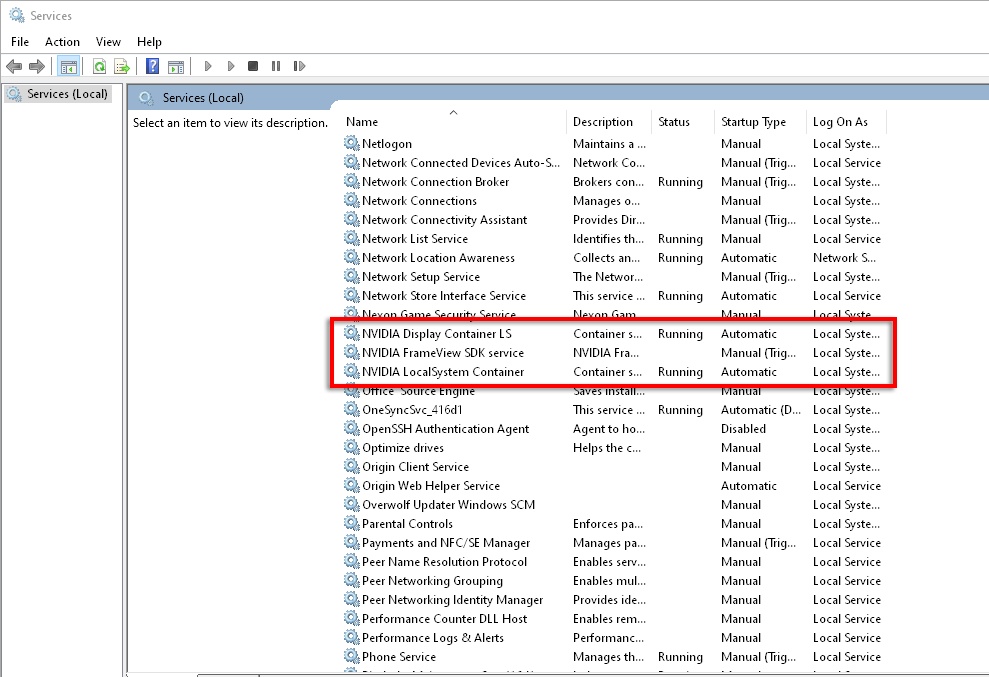
Nếu chúng không chạy, hãy nhấp chuột phải vào dịch vụ và chọn Bắt đầu .
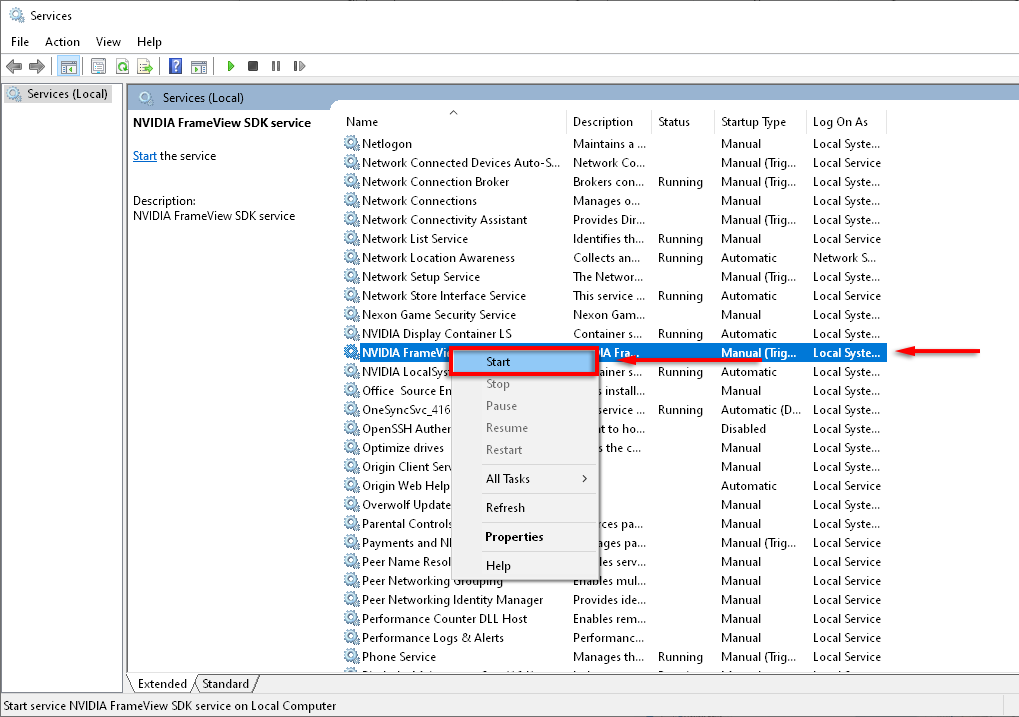
Kiểm tra xem GeForce Experience có hoạt động không.
Buộc khởi động lại dịch vụ NVIDIA
Nếu tất cả các dịch vụ NVIDIA đang chạy bình thường, bạn có thể thử buộc khởi động lại chúng, khắc phục mọi trục trặc trong phần mềm và khắc phục lỗi.
Trong cửa sổ Dịch vụ (xem bên trên), nhấp chuột phải vào từng dịch vụ NVIDIA và chọn Khởi động lại .
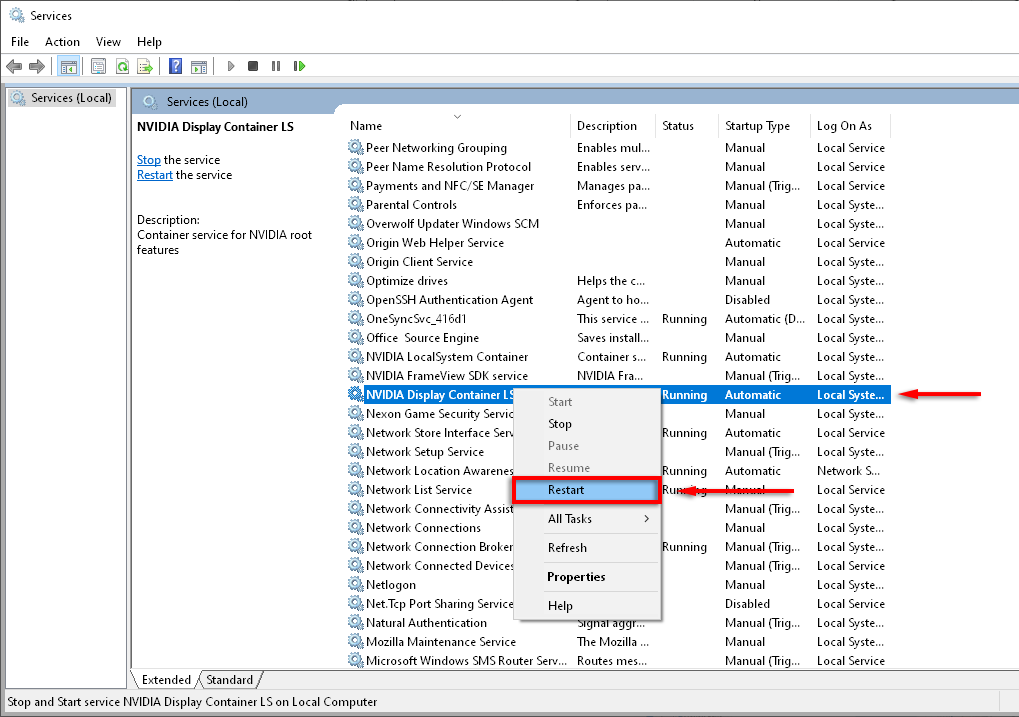
Kiểm tra trải nghiệm GeForce.
Cho phép Bộ chứa từ xa NVIDIA tương tác với máy tính để bàn
Bộ chứa từ xa NVIDIA là nguyên nhân phổ biến gây ra mã lỗi 0x0003. Tuy nhiên, trong các phiên bản mới nhất của GeForce Experience, Bộ chứa từ xa đã được kết hợp với các dịch vụ bộ chứa khác nên cách khắc phục này không liên quan.
Nếu vì lý do nào đó bạn đang sử dụng phiên bản cũ hơn thì đây là cách khắc phục:
Trong cửa sổ Dịch vụ , nhấp chuột phải vào Bộ chứa từ xa NVIDIA và chọn Thuộc tính .
Trong tab Đăng nhập , chọn Cho phép dịch vụ tương tác với máy tính để bàn .
Nhấp vào Áp dụng .
Đặt lại bộ điều hợp mạng của bạn
Thực hiện “Đặt lại Winsock” là một trong những cách khắc phục thường được báo cáo cho lỗi này, như đặt lại bộ điều hợp mạng của bạn về cấu hình mặc định này.
Nhấn Phím Windows + R để mở Chạy.
Nhập cmd và nhấn Enter để mở Dấu nhắc lệnh .
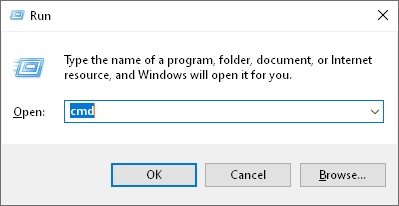
Nhập netsh winock reset vào Dấu nhắc Lệnh và nhấn Enter :
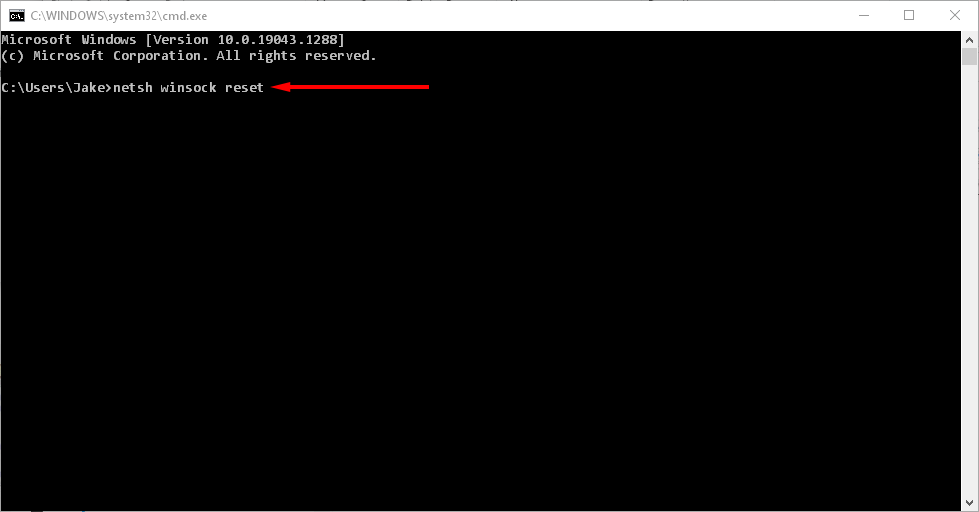
Đợi thông báo xác nhận (nó sẽ có nội dung “Đặt lại danh mục Winsock thành công”), sau đó khởi động lại máy tính của bạn và kiểm tra xem GeForce Experience có hoạt động hay không.
.
Cài đặt lại các thành phần NVIDIA
Nếu việc khởi động lại dịch vụ NVIDIA của bạn không khắc phục được mã lỗi, bạn có thể thử cài đặt lại toàn bộ chúng như sau:
Nhấn Phím Windows + R để mở hộp lệnh Chạy.
Nhập appwiz.cpl và nhấn Enter để mở cửa sổ Chương trình và Tính năng .
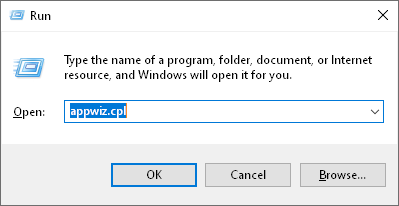
Chọn Tên để sắp xếp cột, sau đó tìm ứng dụng NVIDIA.
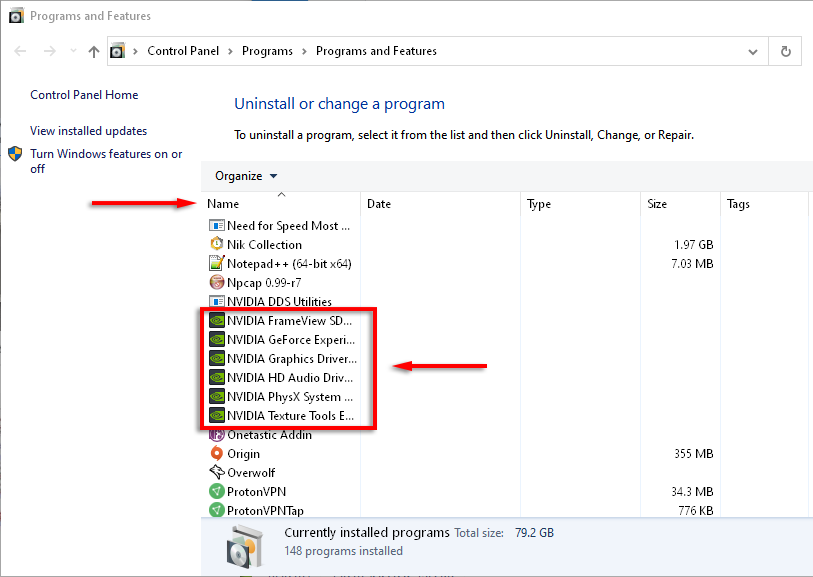
Nhấp chuột phải vào từng ứng dụng NVIDIA trong và chọn Gỡ cài đặt .
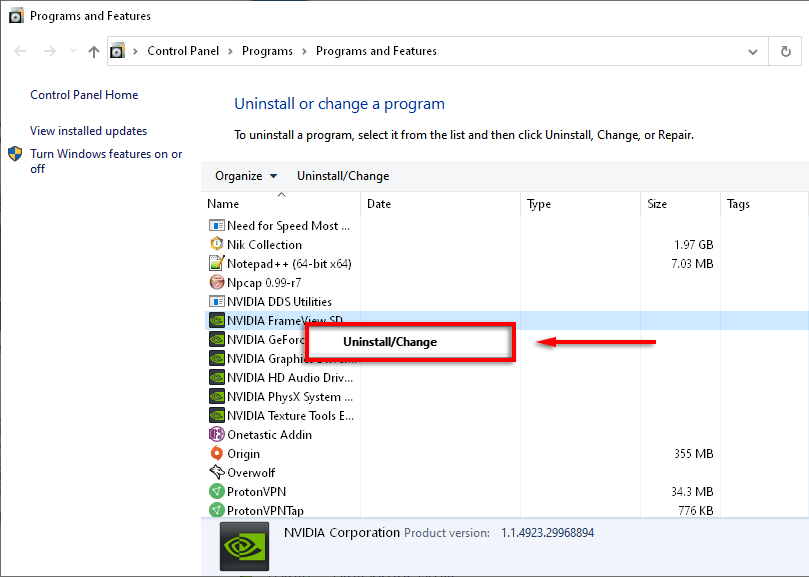
Khởi động lại máy tính của bạn.
Truy cập Trang tải xuống Trải nghiệm GeForce và chọn TẢI XUỐNG NGAY để tải xuống ứng dụng.
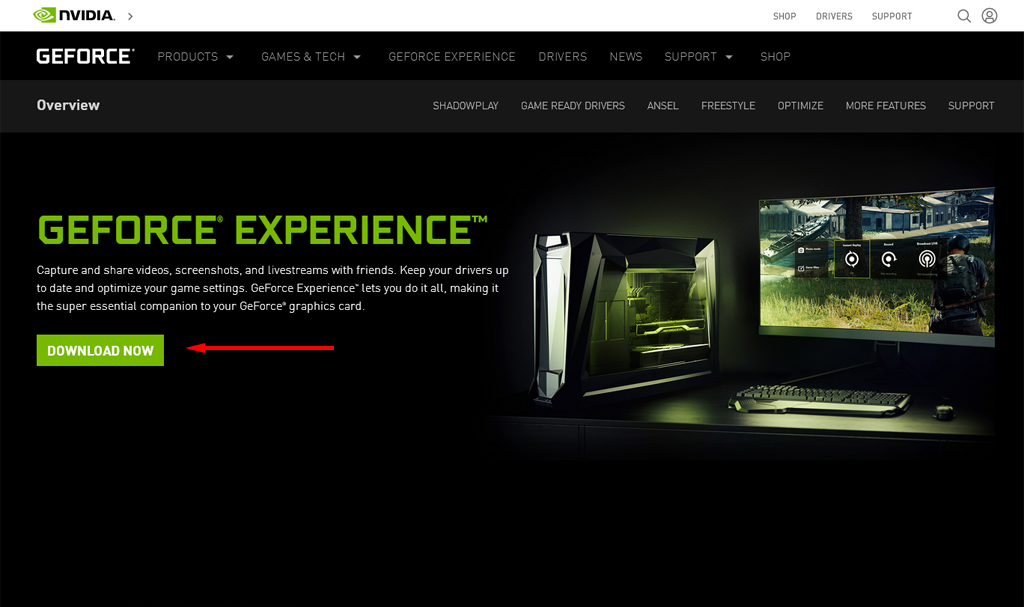
Hoàn tất trình hướng dẫn cài đặt để cài đặt GeForce Experience, sau đó cho phép ứng dụng tải xuống và cài đặt trình điều khiển NVIDIA còn thiếu.
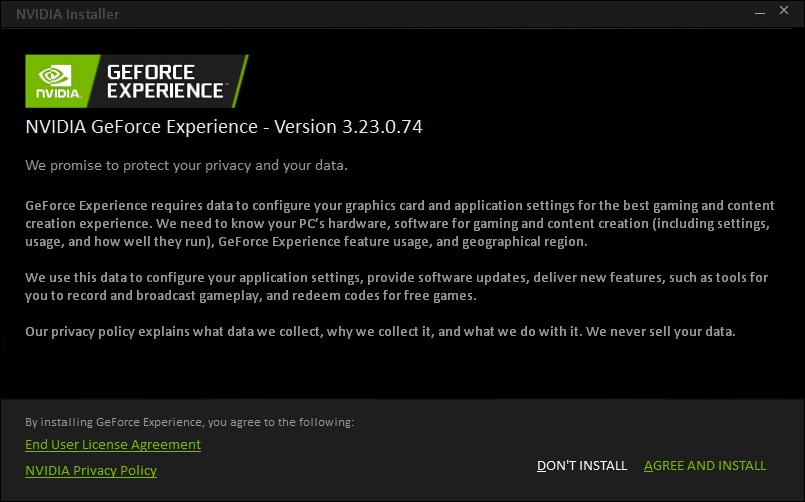
Khởi động lại máy tính của bạn một lần nữa và kiểm tra xem cách này có giải quyết được lỗi không.
Cài đặt lại trình điều khiển theo cách thủ công
Một số người dùng báo cáo rằng chỉ cài đặt lại thủ công mới sửa được mã lỗi GeForce Experience 0x0003 của họ. Để thực hiện cài đặt lại trình điều khiển NVIDIA theo cách thủ công, hãy làm theo các bước từ 1 đến 8 ở trên, sau đó thực hiện như sau:
Đi tới Trang tải xuống trình điều khiển NVIDIA.
Nhập chi tiết máy tính và card đồ họa của bạn vào trang được cung cấp và chọn Tìm kiếm .
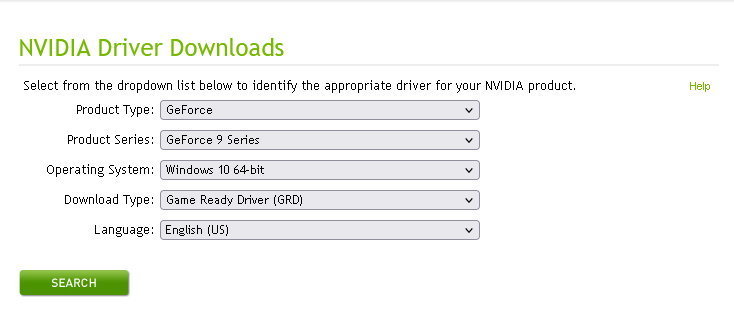
Trang này sẽ hiển thị phiên bản trình điều khiển mới nhất cho máy tính của bạn. Chọn Tải xuống , sau đó Tải xuống lần nữa.
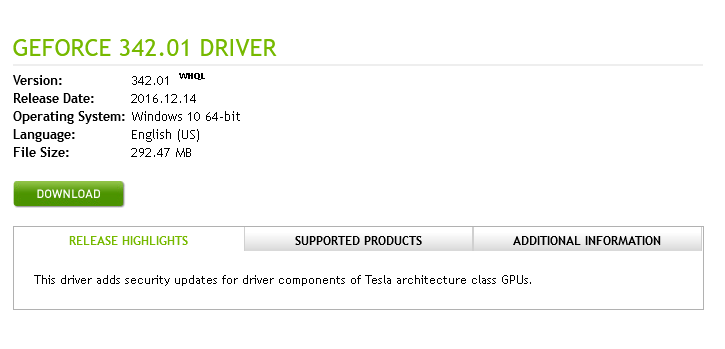
Nhấp đúp vào tệp cài đặt, sau đó hoàn tất trình hướng dẫn để cài đặt trình điều khiển.
Kiểm tra xem GeForce Experience có hoạt động không.
Thực hiện cài đặt sạch trình điều khiển NVIDIA GeForce
Nếu không cách nào ở trên hữu ích thì đã đến lúc thử cài đặt "sạch" trình điều khiển GeForce Experience bằng các bước bên dưới:
Thực hiện theo các bước 1 và 2 ở trên để tải xuống trình điều khiển mới nhất.
Nhấp chuột phải vào tệp cài đặt và chọn Chạy với tư cách quản trị viên .
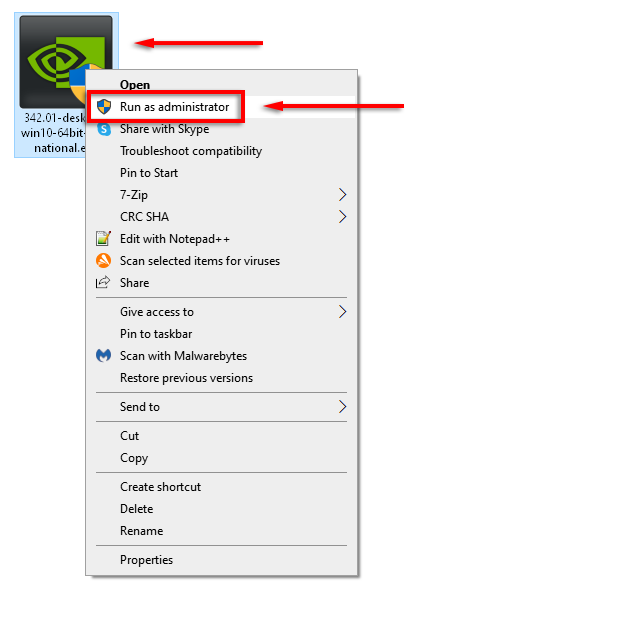
Chọn thư mục cài đặt NVIDIA của bạn..
Chọn Trình điều khiển đồ họa NVIDIA và GeForce Experience , sau đó chọn Tùy chỉnh (Nâng cao) trong Tùy chọn cài đặt. Chọn Tiếp theo .
Trong cửa sổ tiếp theo, chọn Thực hiện cài đặt sạch và chọn Tiếp theo .
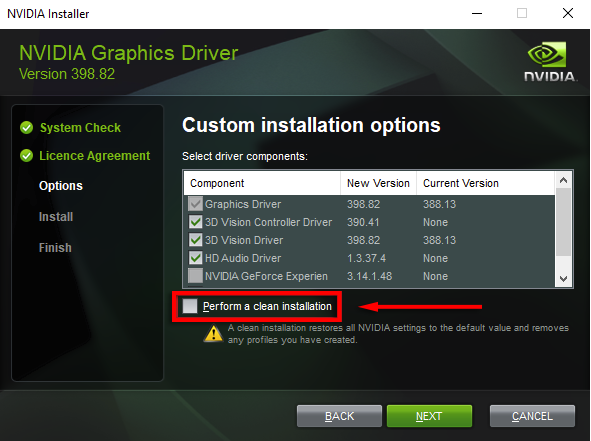
Khởi động lại máy tính của bạn và kiểm tra xem GeForce Experience hiện có hoạt động không.
Tạo tài khoản người dùng mới
Mặc dù đây có thể là một cách sửa lỗi kỳ lạ nhưng nhiều người dùng GeForce đã báo cáo việc sửa mã lỗi 0x0003 bằng cách tạo tài khoản người dùng mới. Để cách khắc phục này có hiệu quả, hãy xóa các ứng dụng và trình điều khiển NVIDIA, sau đó cài đặt lại chúng bằng tài khoản người dùng mới như sau:
Nhấn Phím Windows + R để mở hộp lệnh Chạy.
Nhập appwiz.cpl và nhấn Enter để mở cửa sổ Chương trình và Tính năng .
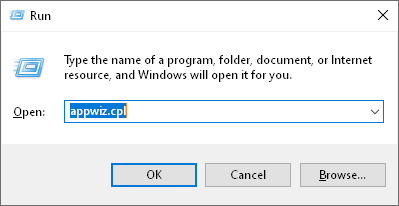
Chọn Tên để sắp xếp cột, sau đó tìm ứng dụng NVIDIA.
Đối với mỗi ứng dụng NVIDIA, hãy nhấp chuột phải vào ứng dụng đó và chọn Gỡ cài đặt . Thực hiện việc này cho mọi ứng dụng NVIDIA trong danh sách.
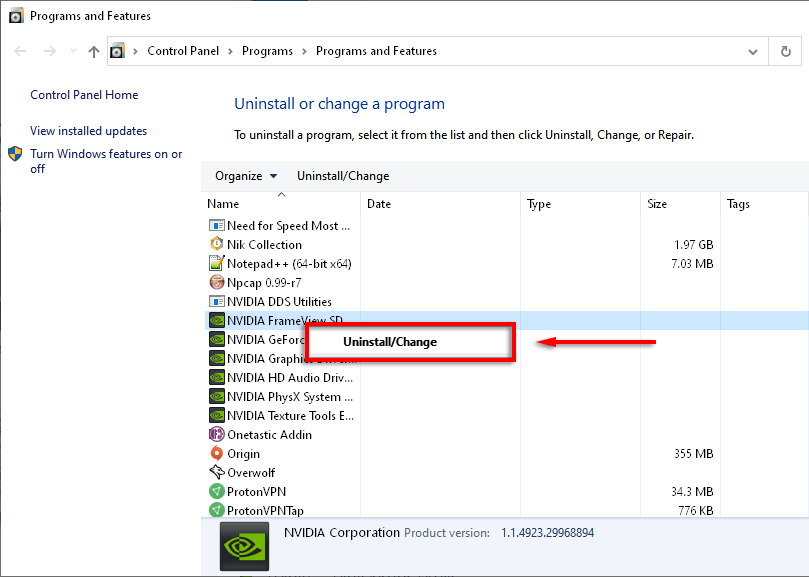
Khởi động lại máy tính của bạn ở Chế độ an toàn.
Nhấn phím Windows + I để mở Cài đặt.
Chọn Tài khoản .
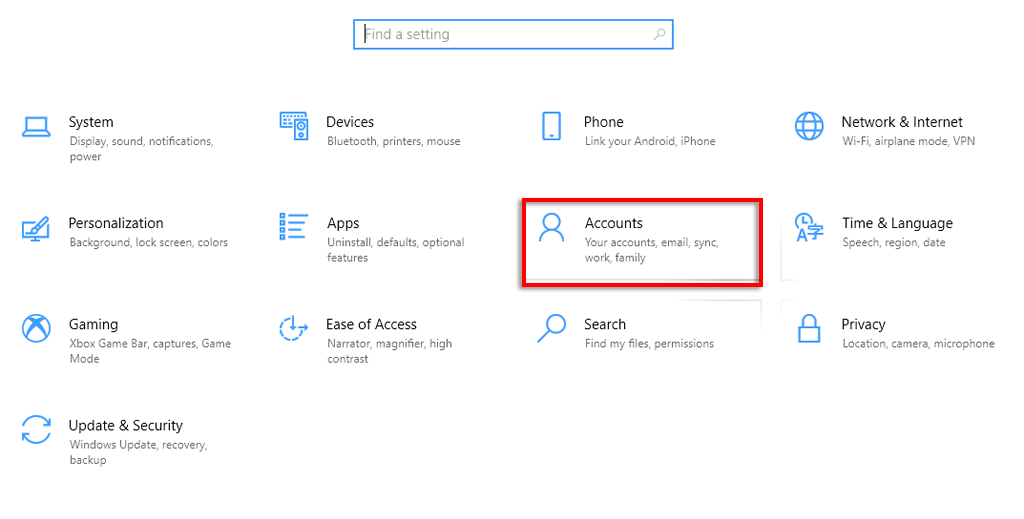
Chọn Gia đình và những người dùng khác .
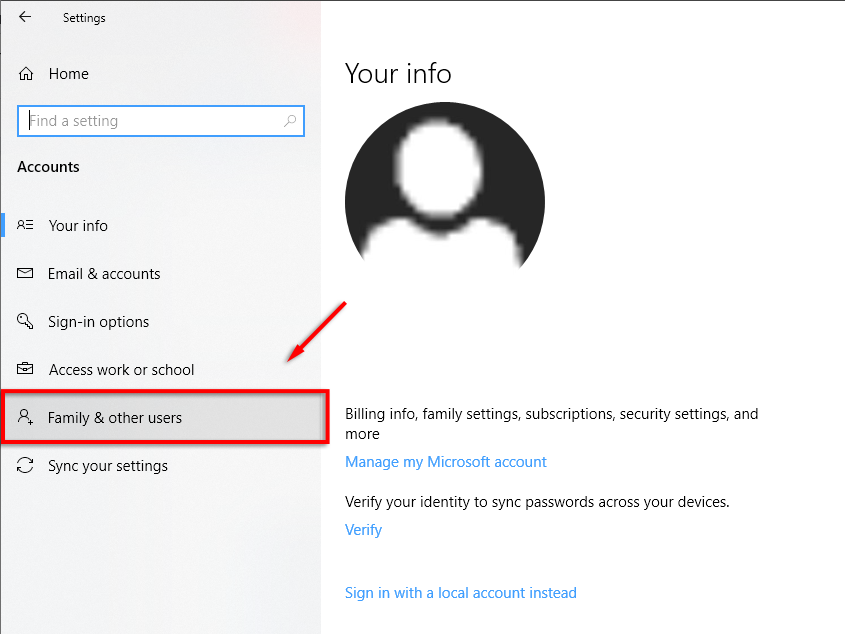
Chọn Thêm người khác vào PC này .
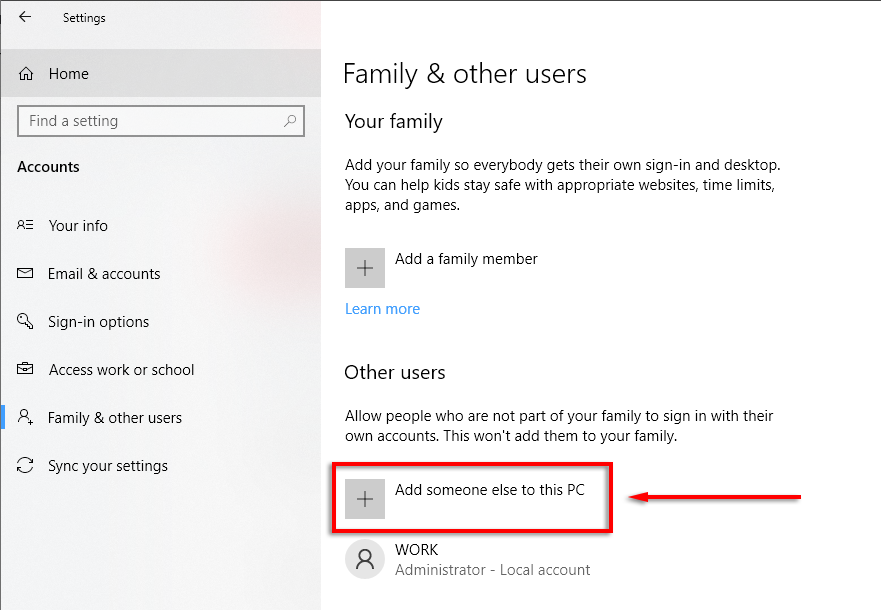
Làm theo trình hướng dẫn cho đến khi nó nói: “Người này sẽ đăng nhập bằng cách nào?”.
Chọn Tôi không có thông tin đăng nhập của người này trên trang này.
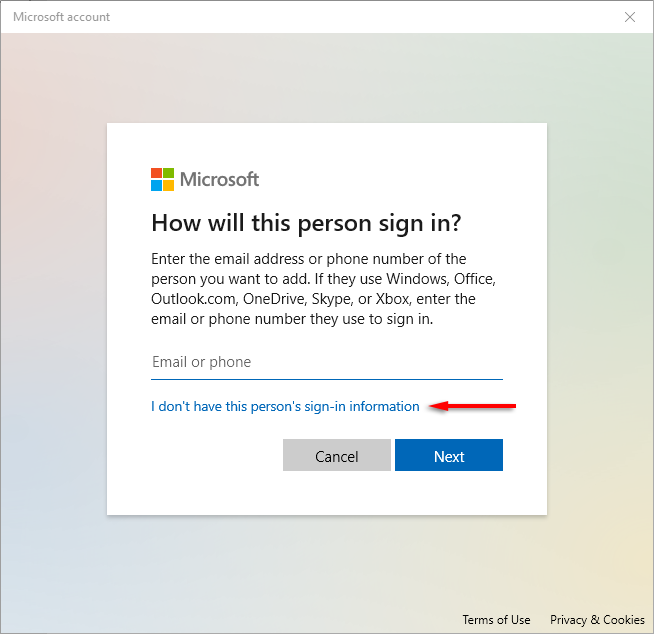
Chọn Thêm người dùng không có Microsoft .
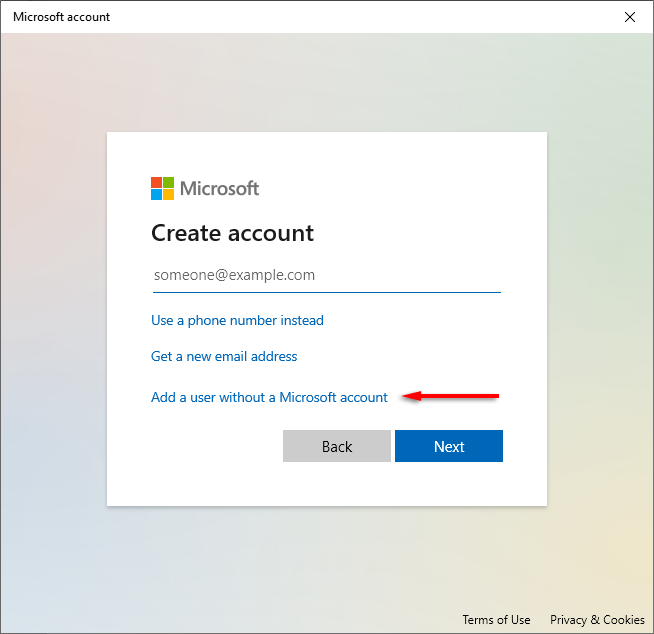
Nhập thông tin chi tiết và mật khẩu của bạn, sau đó hoàn tất trình hướng dẫn.

Là người dùng mới, hãy đi tới Trang tải xuống Trải nghiệm GeForce và chọn TẢI XUỐNG NGAY để tải xuống ứng dụng.
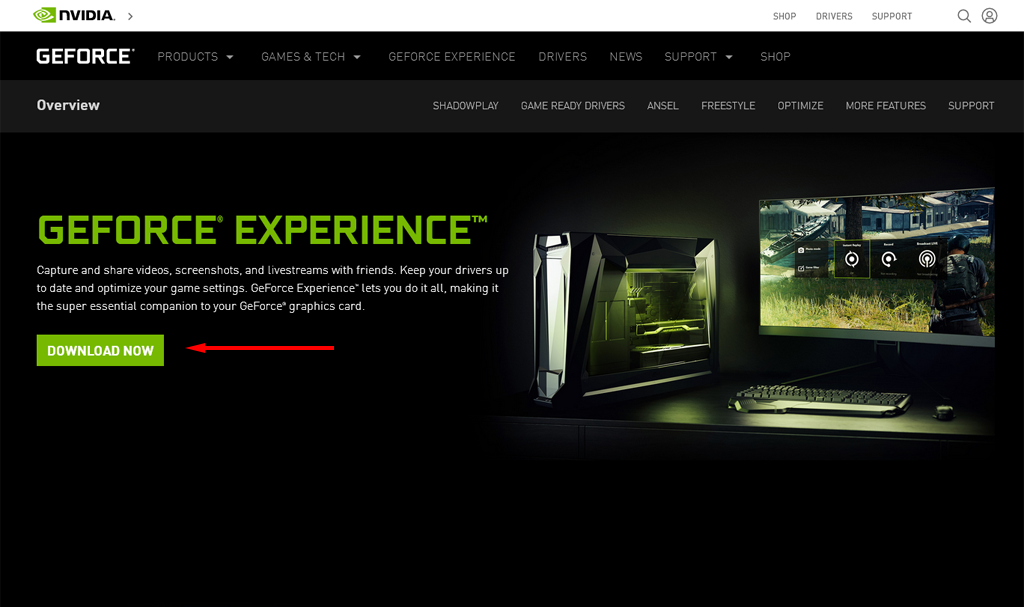
Hoàn tất trình hướng dẫn cài đặt để cài đặt GeForce Experience, sau đó cho phép ứng dụng tải xuống và cài đặt trình điều khiển NVIDIA còn thiếu..
Khởi động lại máy tính của bạn và kiểm tra xem cách này có giải quyết được lỗi không.
Mã lỗi 0x0003 Bắt đầu!
Hy vọng rằng một trong những cách khắc phục trong bài viết này đã giải quyết được sự cố mã lỗi GeForce Experience 0x0003 và GeForce Experience của bạn đã được sao lưu và chạy.
Bạn có biết cách khắc phục nào không được liệt kê ở đây không? Hãy cho chúng tôi biết trong phần bình luận bên dưới!
.
bài viết liên quan: